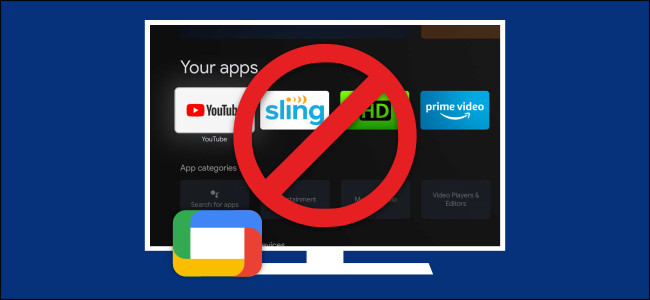
La instalación de aplicaciones y juegos lo ayuda a aprovechar al máximo su dispositivo de transmisión de Google TV. Pero, inevitablemente, terminarás con algunos que ya no quieres. A continuación, se explica cómo desinstalar aplicaciones y juegos en Google TV.
Los dispositivos de transmisión pequeños, como Chromecast con Google TV , generalmente no tienen mucho espacio de almacenamiento. Y todo lo que instalas usa algo de eso. Por eso es importante eliminar las aplicaciones y los juegos que ya no estás usando.
Para comenzar, seleccione «Aplicaciones» en la parte superior de la pantalla de inicio.
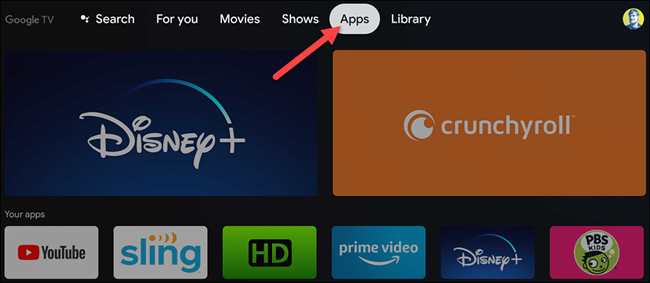
Desplácese hacia abajo hasta la sección «Sus aplicaciones» y busque la aplicación que desea desinstalar. Si tienes muchas aplicaciones y juegos instalados, primero tendrás que seleccionar «Ver todo» para ver la lista completa.
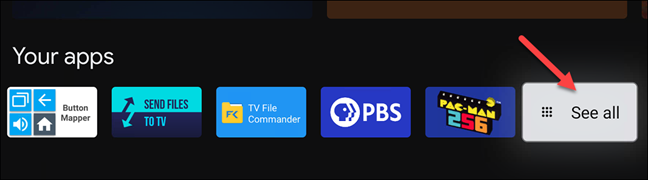
Seleccione la aplicación que desea eliminar y luego haga clic y mantenga presionado el botón Seleccionar o Entrar en su control remoto.
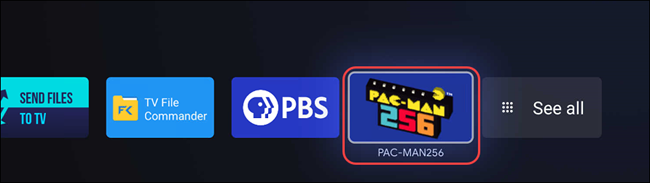
En el menú emergente que aparece, seleccione «Ver detalles».
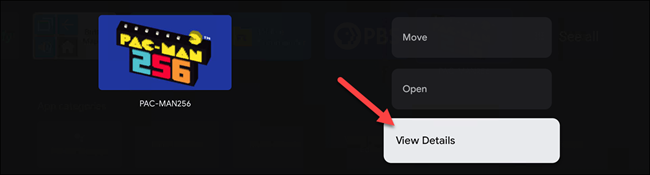
Esto te lleva a la lista de esa aplicación o juego en Google Play Store, donde puedes seleccionar «Desinstalar».
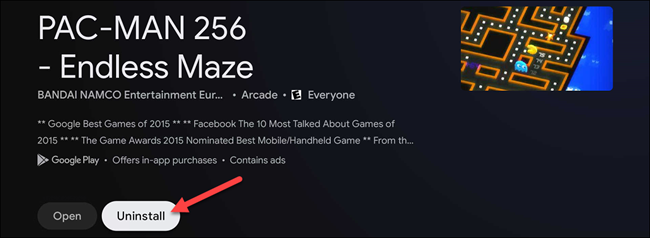
Seleccione «Aceptar» en la ventana emergente de confirmación para continuar.

La aplicación o el juego se desinstalará y eliminará de tu Google TV.


